Euer Kindle geht nicht mehr an und ihr könnt nicht auf eure E-Bookszugreifen? Hier erfahrt ihr, wie ihr euren E-Reader von Amazon wiederbeleben könnt.
Die Lösungsvorschläge eignen sich sowohl für die klassischen E-Reader, Paperwhite-Modelle sowie für die Amazon-eigenen Tablets, die Kindle-Fire-Geräte.
Kindle geht nicht mehr: Batteriesymbol mit Ausrufezeichen?
Viele Probleme und Abstürze lassen sich durch einen erzwungenen Neustart beheben. Haltet dafür den Power-Button am Gehäuserand für mehrere Sekunden gedrückt und wartet, bis das Gerät neu startet.
Reagiert der Kindle nicht und lässt sich das Gerät nicht einschalten, muss nicht sofort ein technischer Defekt vorliegen. Lässt sich der Reader nicht anschalten, ist oft der Akku einfach komplett leer. Das gilt vor allem dann, wenn das Gerät über eine längere Zeit in der Schublade lag und zum Beispiel für den Sommerurlaub wieder hervorgeholt werden soll. Das könnt ihr tun, wenn der Kindle-Reader nicht mehr angehen will:
- Schließt das Gerät an ein Ladegerät an. Dabei sollte man etwas Geduld mitbringen.
- Ist der Akku zu sehr entladen, kann der Bildschirm auch nach dem Anschließen über mehrere Minuten schwarz bleiben, bevor der Ladevorgang auf dem Display angezeigt wird.
- Bei einer tiefentladenen Batterie wird häufig noch der Sperrbildschirm angezeigt, ohne dass das Gerät auf Tasteneingaben reagiert. Wartet nach dem Anschließen an das Ladegerät also einige Minuten, bis ihr überprüft, ob der Kindle funktioniert.
- Manchmal müsst ihr das Gerät auch seht lange aufladen, zum Beispiel über Nacht, bevor es wieder reagiert.
Auch wenn nur noch das Ausrufezeichen mit einer leeren Batterie auf dem Bildschirm angezeigt wird, hilft es, das Gerät für einige Zeit aufzuladen. Falls das Akku-Symbol mit dem Ausrufezeichen nicht verschwindet, nutzt ein anderes Ladekabel und einen anderen Anschluss zum Aufladen. Eventuell ist das Kabel defekt. Vermeidet dabei, den Akku über einen USB-Hub am Computer aufzuladen.
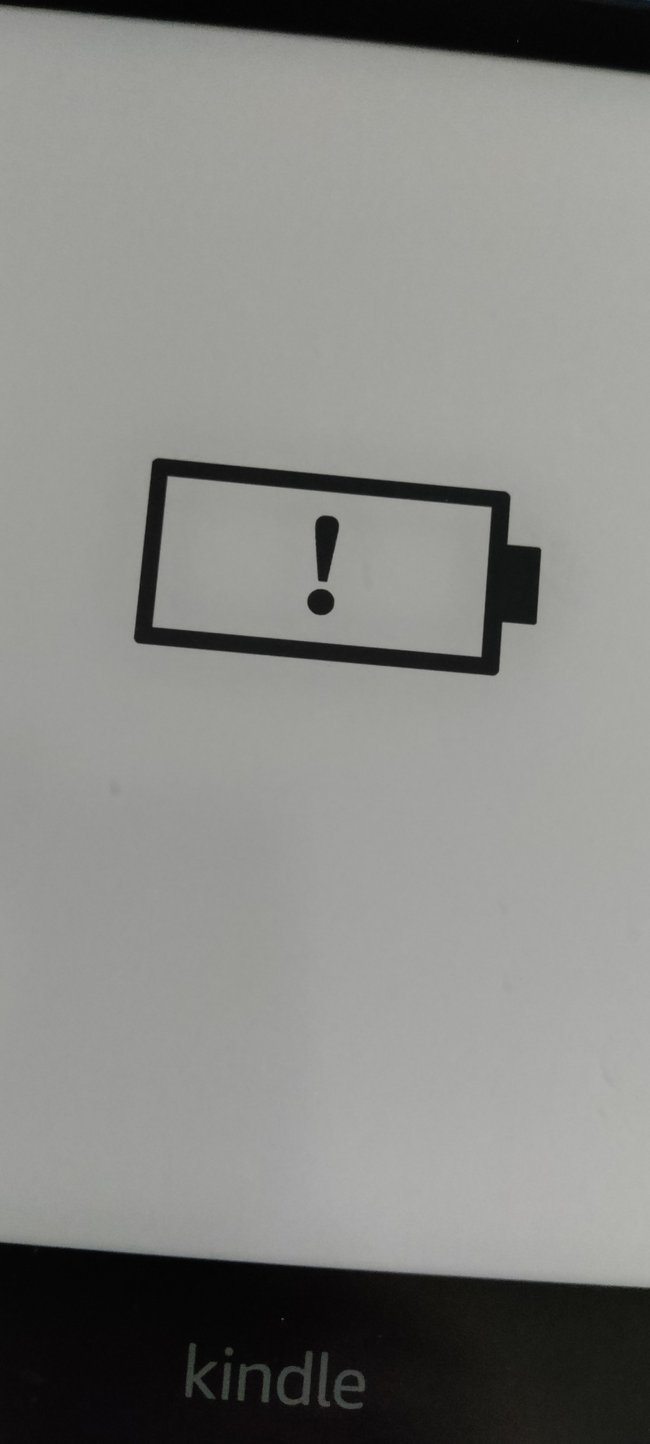
Um zukünftig zu verhindern, dass ihr wieder vom Batterie-Symbol mit Ausrufezeichen überrascht werdet, solltet ihr den Kindle-Reader hin und wieder aufladen, auch wenn ihr ihn für längere Zeit nicht nutzt.
Kindle reagiert nicht: Das kann man auch tun
Sollte sich beim Ladevorgang weiterhin nichts tun, liegt die Ursache vielleicht im Ladegerät. Beachtet beim Aufladen folgendes:
- Die LED-Anzeige sollte während des Ladevorgangs rot oder gelb blinken.
- Die Akku-Anzeige leuchtet grün, wenn der Kindle vollständig aufgeladen ist.
Falls die LED nicht leuchtet, könnte ein Defekt am Ladekabel liegen. Der Amazon-Kindle ist mit einem Micro-USB-Port versehen, daher könnt ihr den Ladevorgang mit jedem aktuellen Smartphone-Ladekabel durchführen. Sollte es noch immer nicht gehen, ist vielleicht der USB-Port eures Readers defekt. Wirkt der Port lose, wenn man das Ladekabel bewegt, liegt womöglich ein Wackelkontakt vor.
- Scheint der USB-Port defekt zu sein, solltet man das Gerät reparieren lassen.
Möglicherweise habt ihr auch einfach nur die Hintergrundbeleuchtung deaktiviert? Sucht einen beleuchteten Raum auf und überprüft, ob ihr jetzt was lesen könnt. Ist das der Fall, sucht die Kindle-Einstellungen auf und schaltet das Licht wieder ein.
Kindle geht nicht an – Reset zur Wiederherstellung
Bei Problemen mit dem Kindle hilft es auch, den Reader zurückzusetzen. Wenn ihr den Kindle zurücksetzt, beseitigt ihr alle Memory-Probleme, die Probleme verursachen könnten. Hierfür müsst ihr Folgendes tun:
- Haltet den Power-Knopf 30 Sekunden lang gedrückt.
- Lasst den Button los und betätigt ihn wieder, um den Reader zu starten.
- Sollte das nicht funktionieren, versucht das Ganze mit einem Zeitraum von 60 statt 30 Sekunden.
- Den Reset-Vorgang sollte man nur mit einer vollen Akkuladung durchführen.
Kindle startet nicht mehr: Amazon bei defekter Hardware kontaktieren
Womöglich startet euer Reader aufgrund eines Hardware-Problems nicht mehr, das sich nicht so einfach beheben lässt. Der Defekt könnte beispielsweise auf einen Schaltkreis, den Power-Knopf oder einen Bruch im Display zurückzuführen sein. Im letzteren Fall ist das Gerät vielleicht eingeschaltet, der Bildschirm jedoch nicht.
Generell ist es schwierig, Probleme mit dem Innenleben des Geräts selbst zu finden und auf eigene Faust zu beheben. Falls ihr glaubt, dass euer Amazon.Kindle wegen defekter Hardware nicht startet, sollte ihr den Amazon-Service kontaktieren. Das Unternehmen hat für Probleme mit Fire- und Kindle-Geräten eine Kontaktseite eingerichtet. Folgendes müsst ihr tun, um den Kindle-Support zu erreichen:
- Klickt auf folgenden Link, um zur Kontaktseite zu gelangen.
- Loggt euch mit euren Anmeldedaten ein.
- Wählt „Jetzt chatten„.
- Ihr werdet mit einem Amazon-Mitarbeiter verbunden, dem ihr euer Kindle-Problem schildert.
Seid ihr noch in der Garantiezeit? In dem Fall könnt ihr vermutlich ein neues Gerät bekommen, sofern ein nicht selbst verschuldeter Hardware-Fehler vorliegt. Ist das Kindle-Gerät defekt und schon älter, bekommt ihr möglicherweise einen Rabatt auf einen Neukauf, wenn der Reader sich nicht mehr reparieren lässt.


